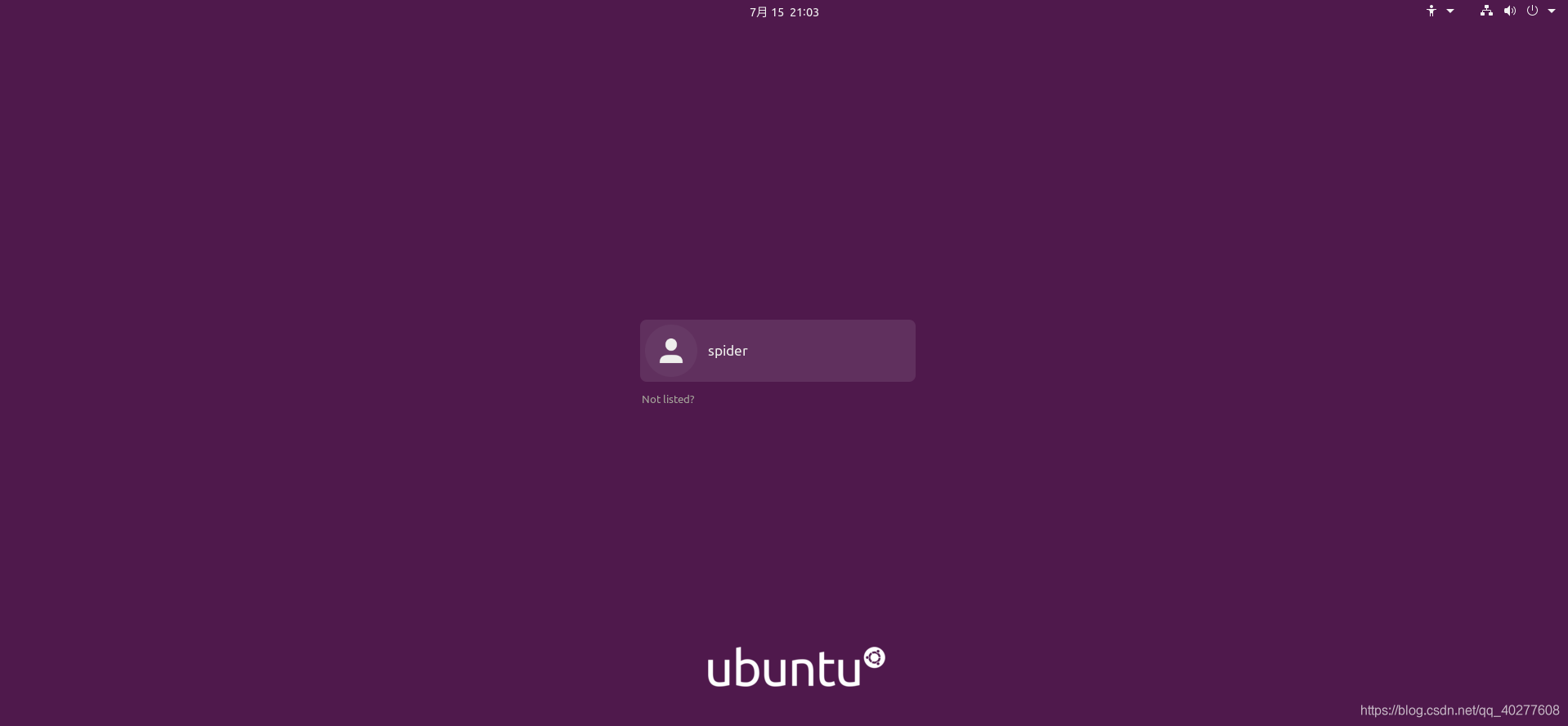Ubuntu20.04安装以及VMware的安装
VMware的安装
下载下来后直接双击安装,基本就是下一步,首次打开要么在网上找个注册码,要么试用,要么你就买个注册码。支持买个正版注册码。
Ubuntu20.04的安装
在Vmware中配置Ubuntu环境
-
打开Vmware虚拟机
选择菜单栏中的 “文件” 菜单里的 “新建虚拟机”,选择新建虚拟机向导对话框中的 “自定义高级” 选项
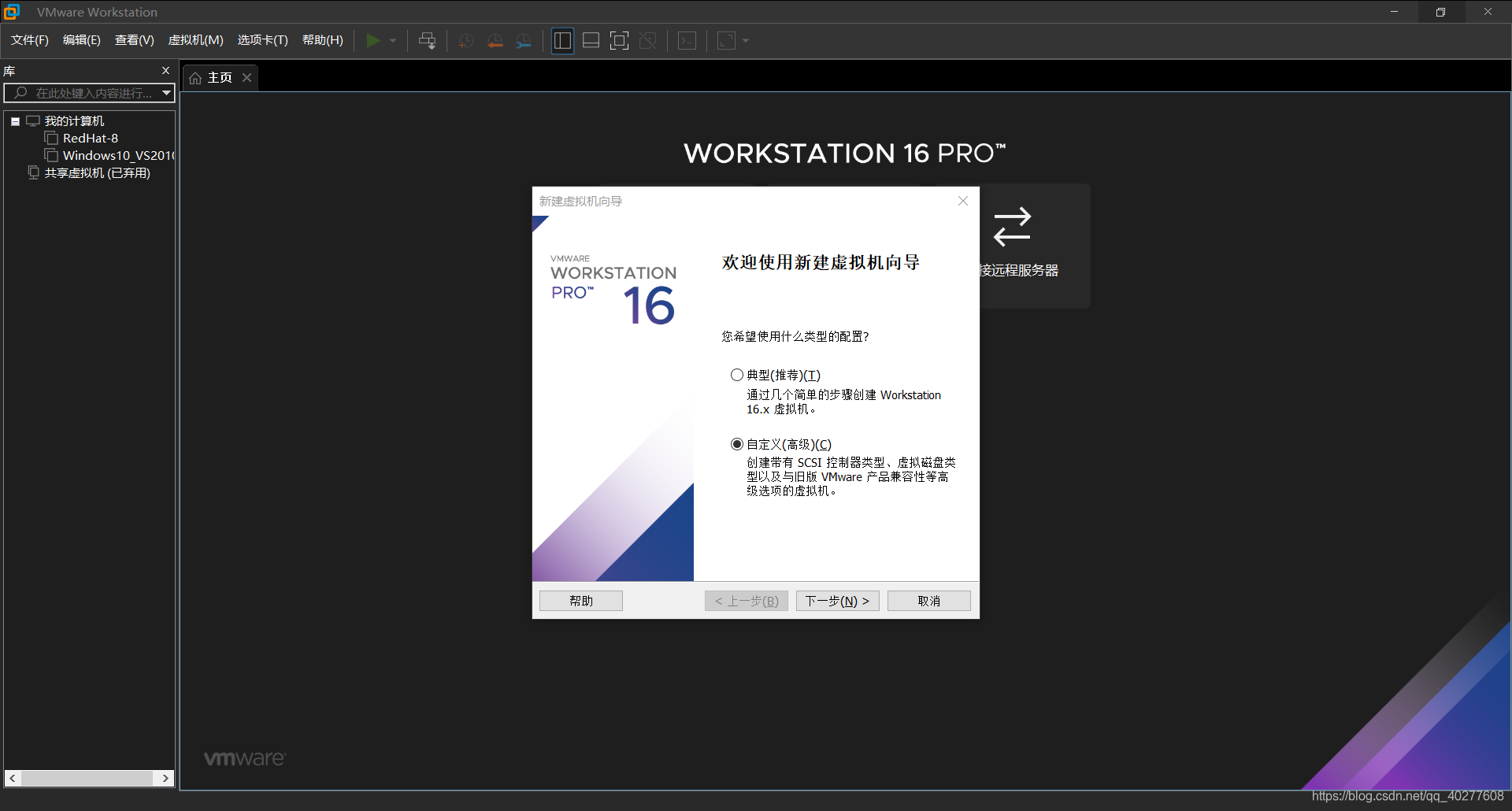
-
配置按如下图顺序依次操作
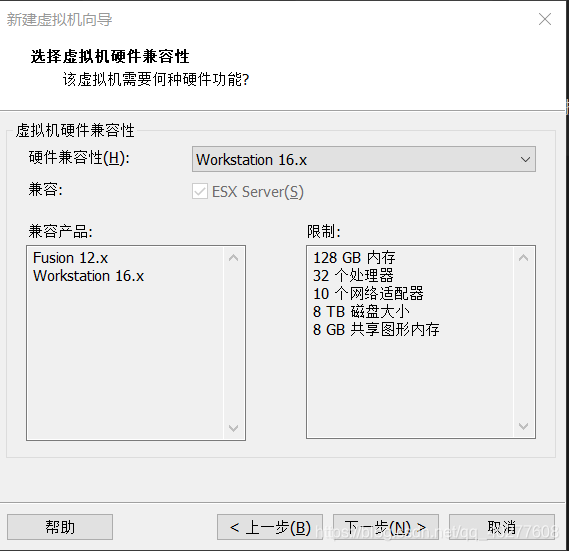
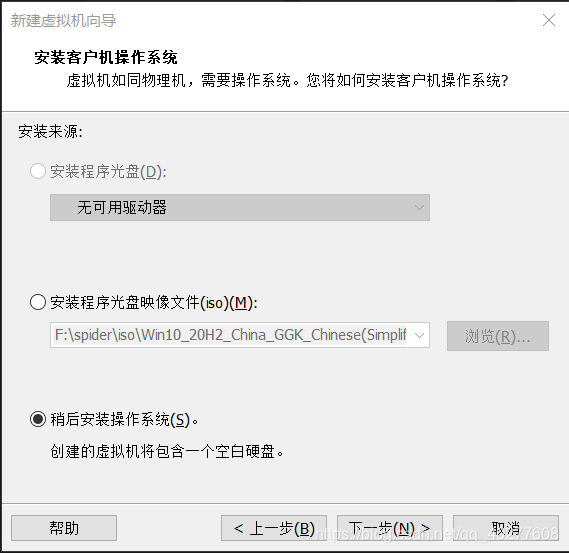


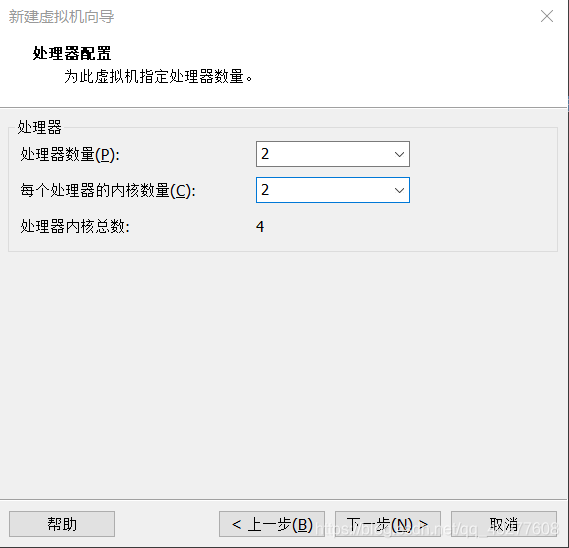
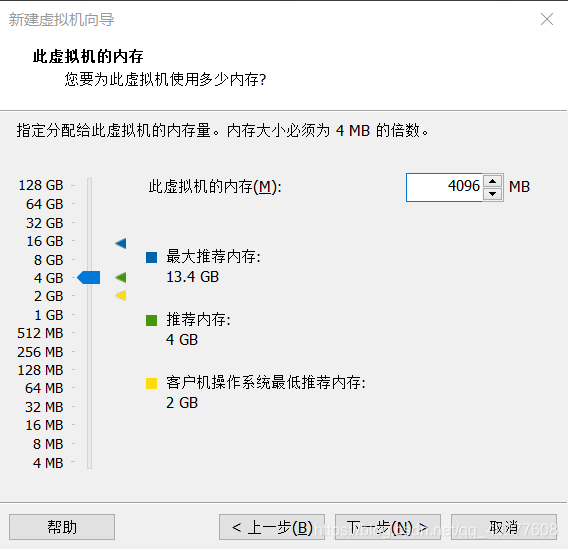
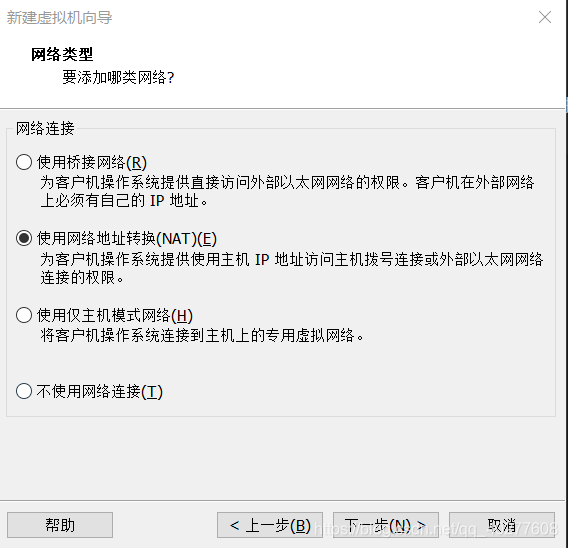
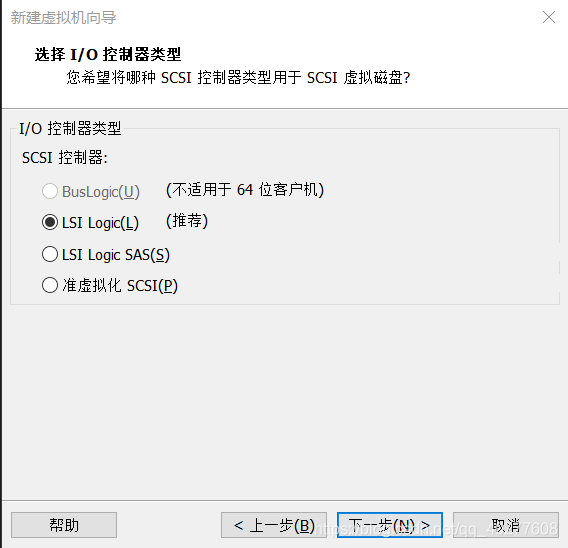
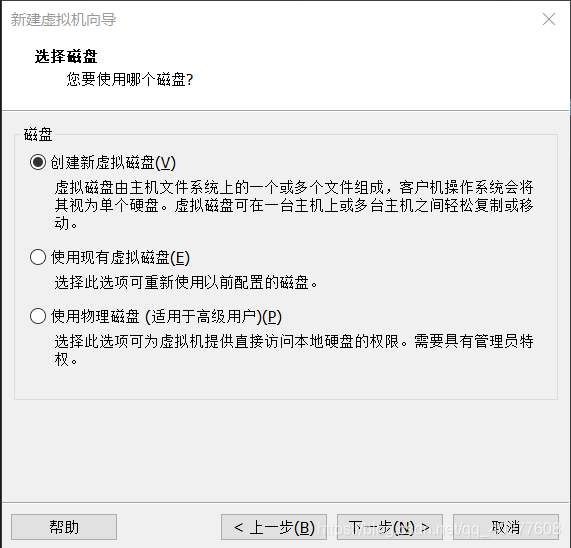
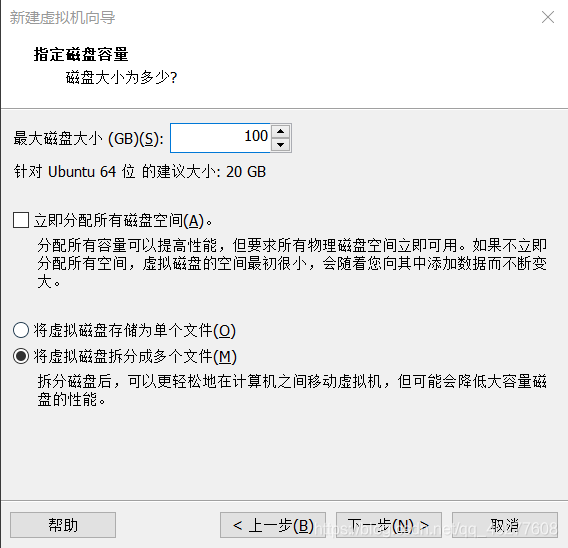
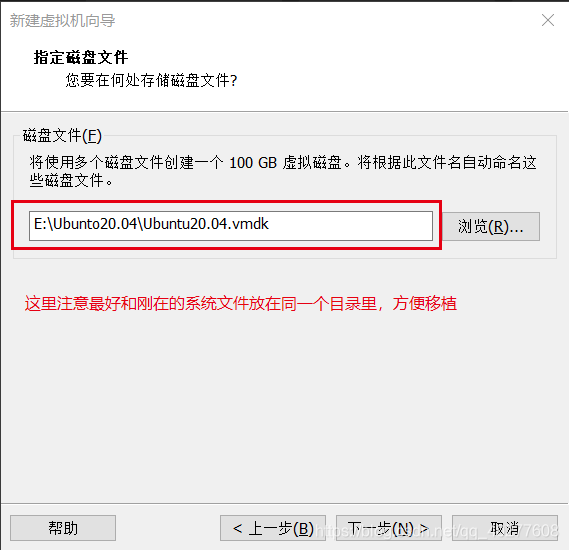
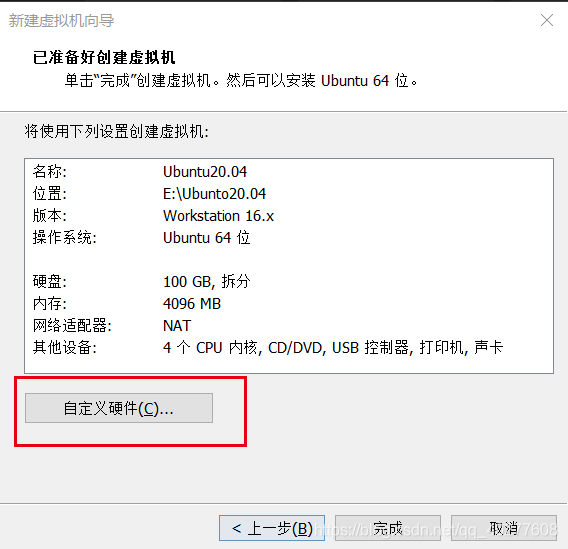
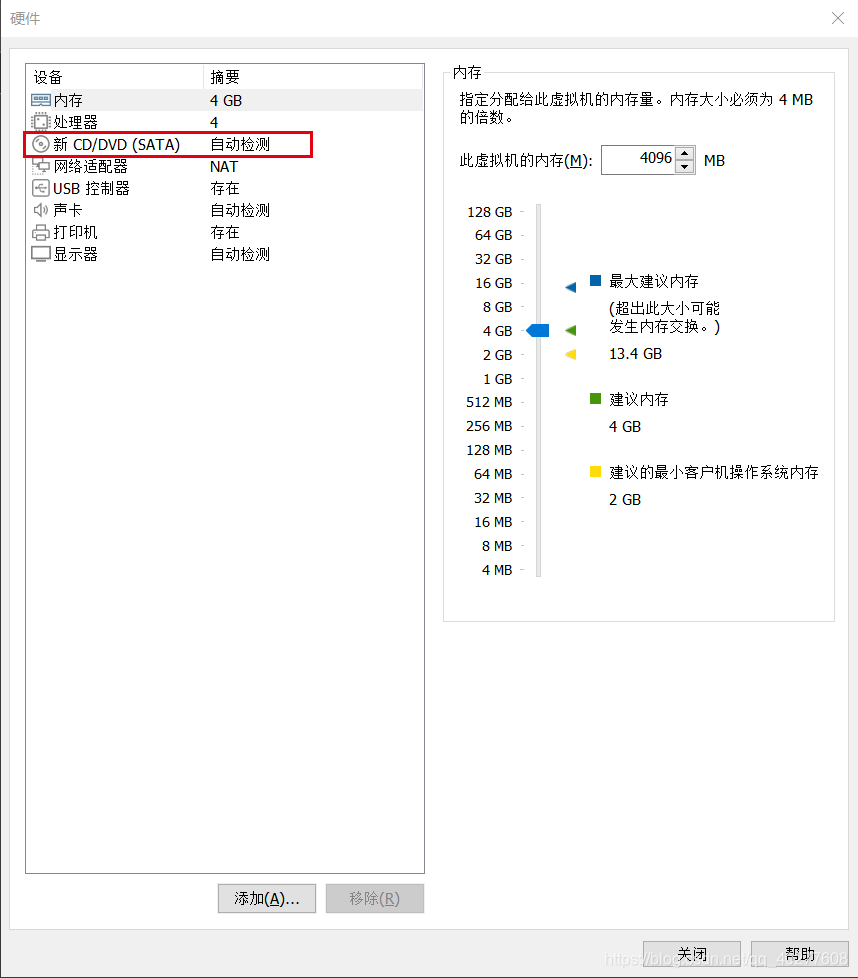
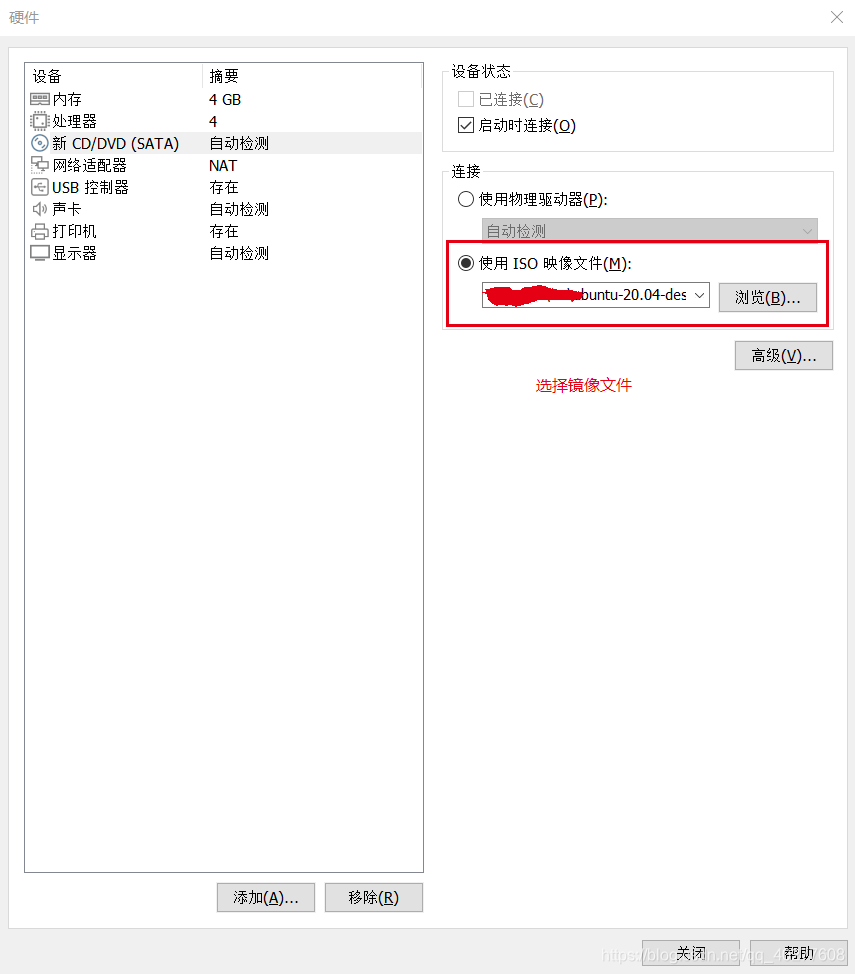
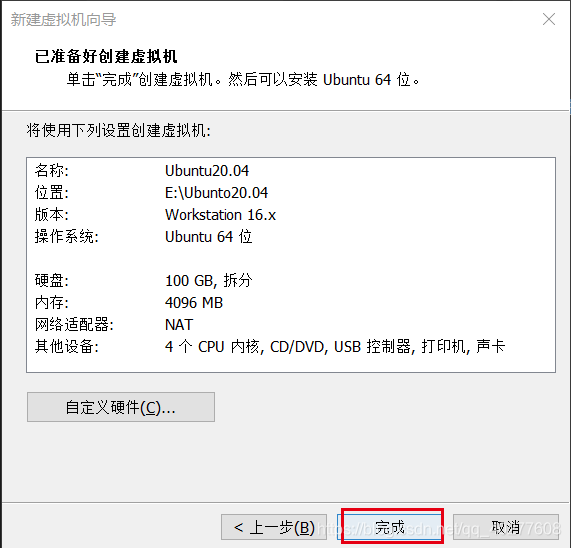
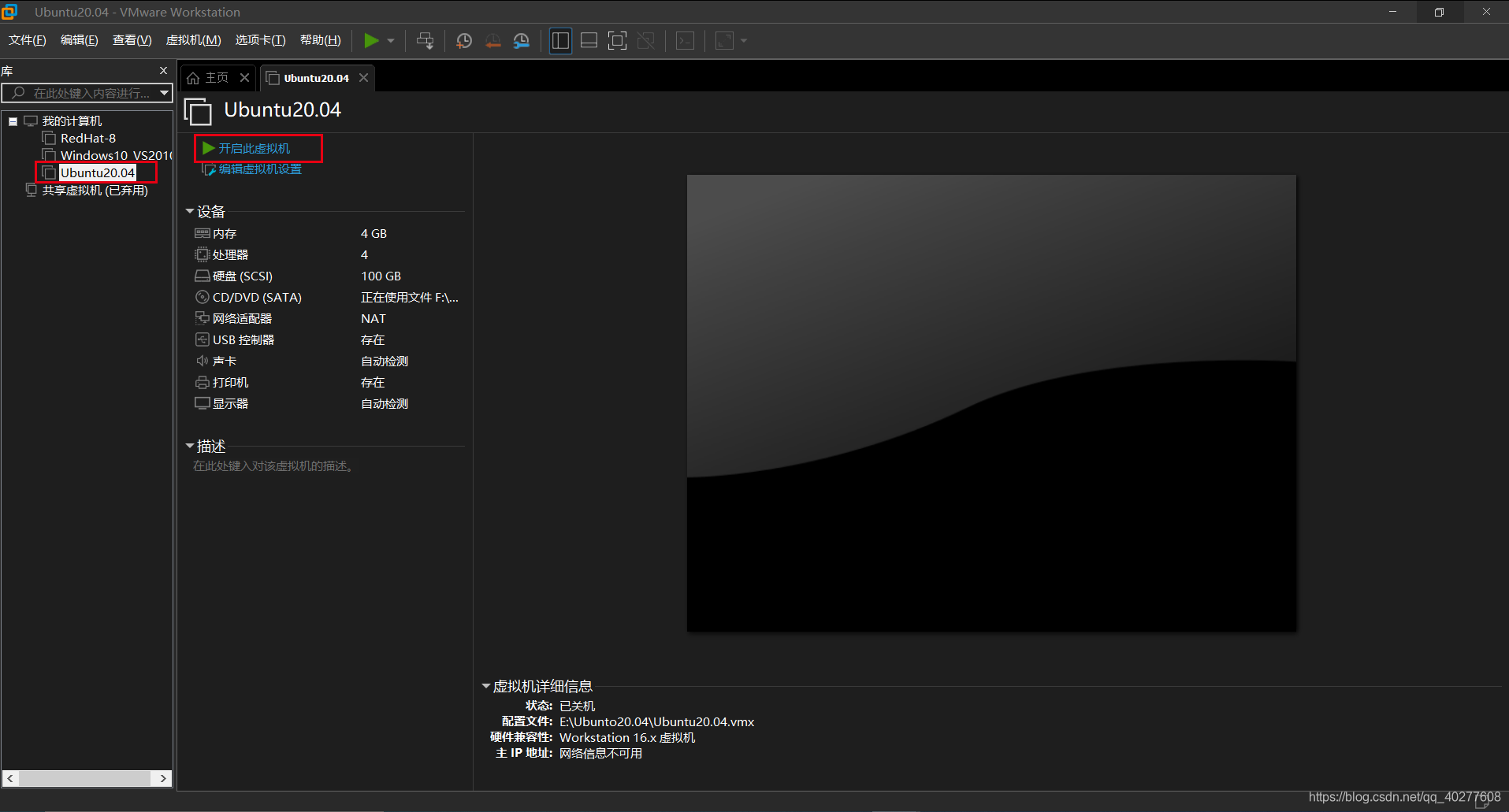
至此,配置完成,下面开始安装
安装Ubuntu
点击 “开启此虚拟机” 开始安装
入过出现下面错误,需要重启计算机,在BIOS中设置虚拟选项,具体根据计算机硬件的不同有不同的设置,搜一下,进行设置
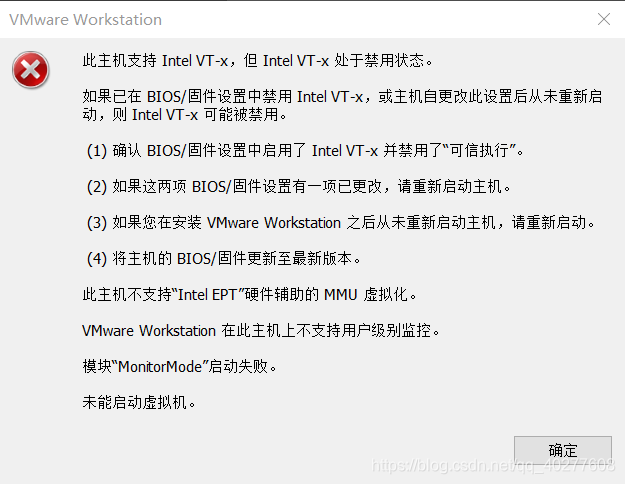
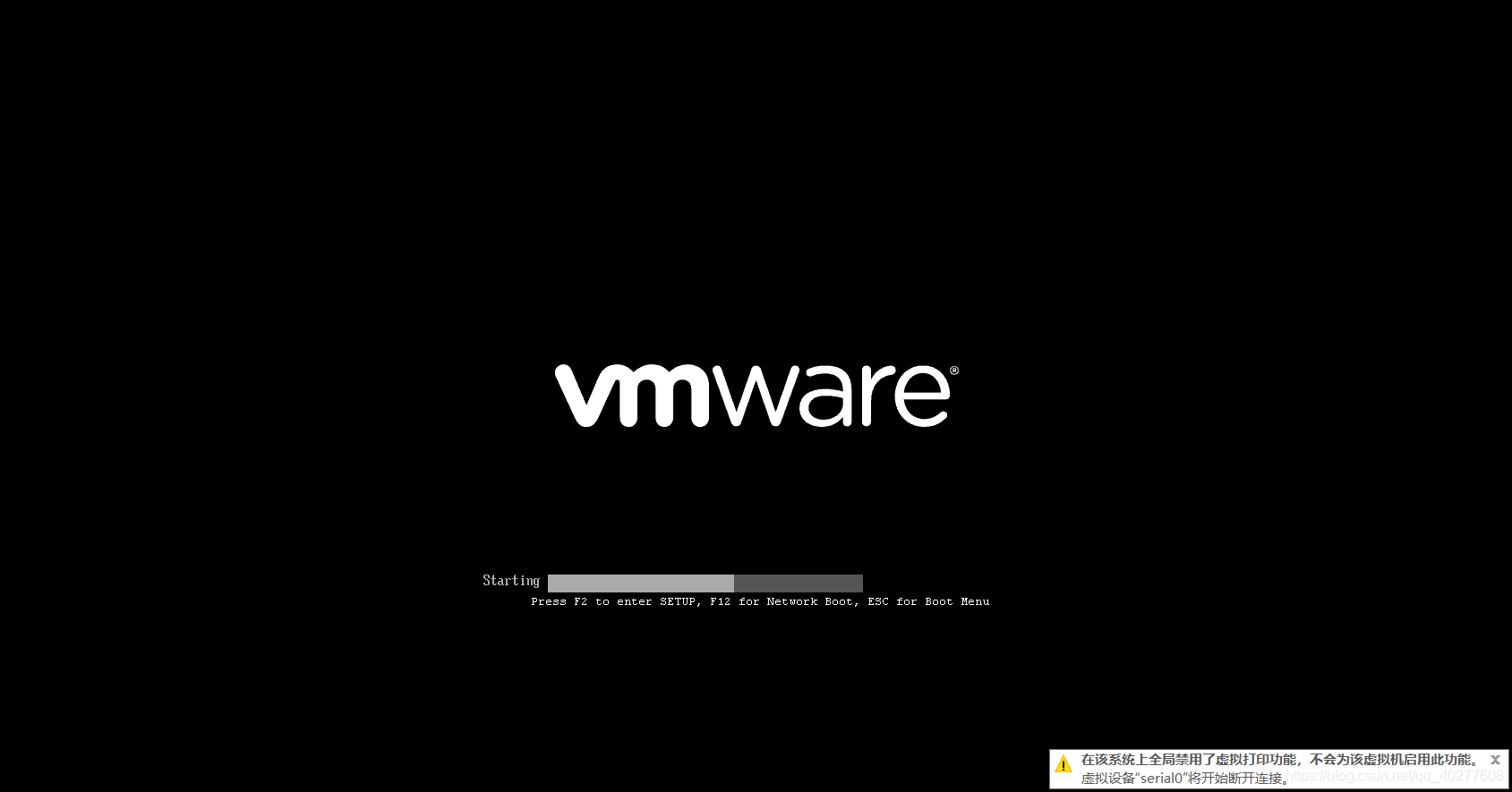
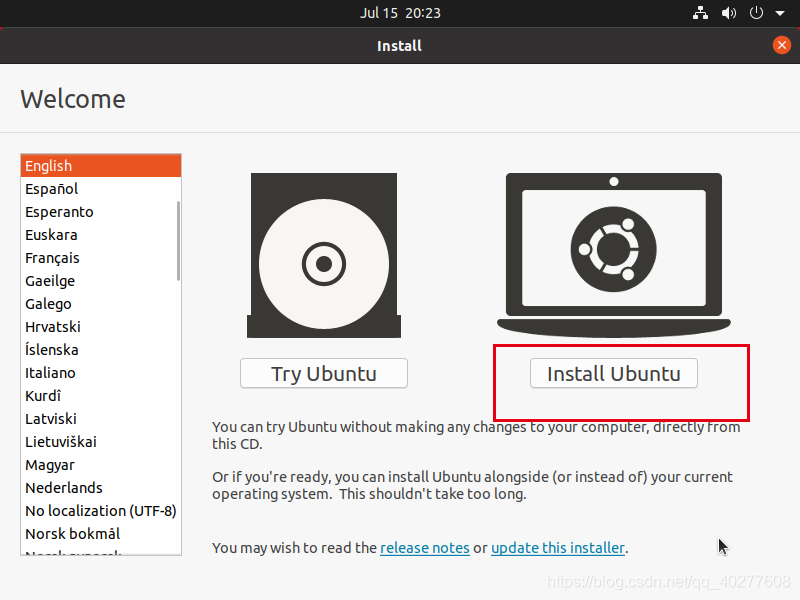
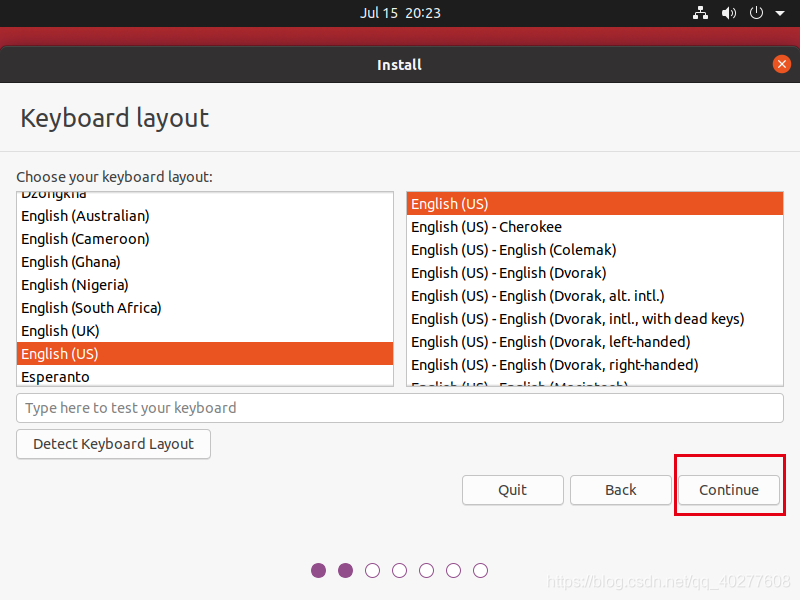
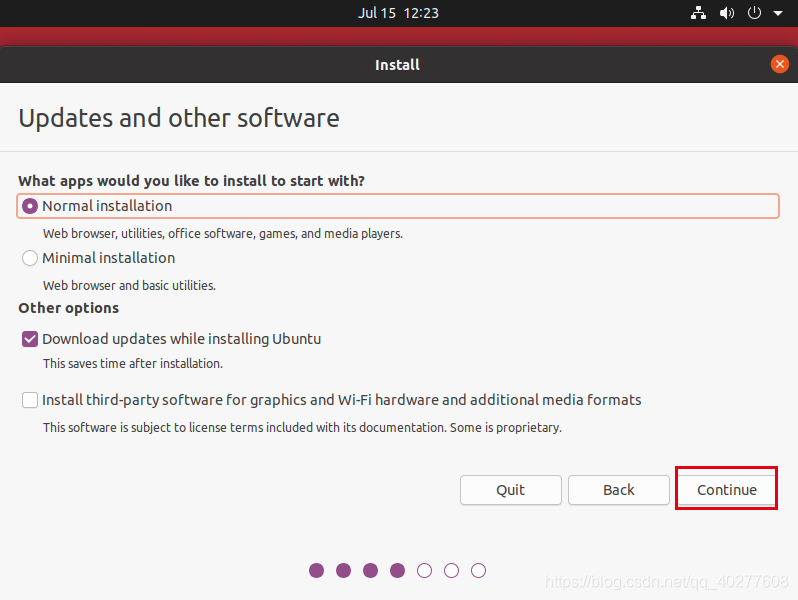
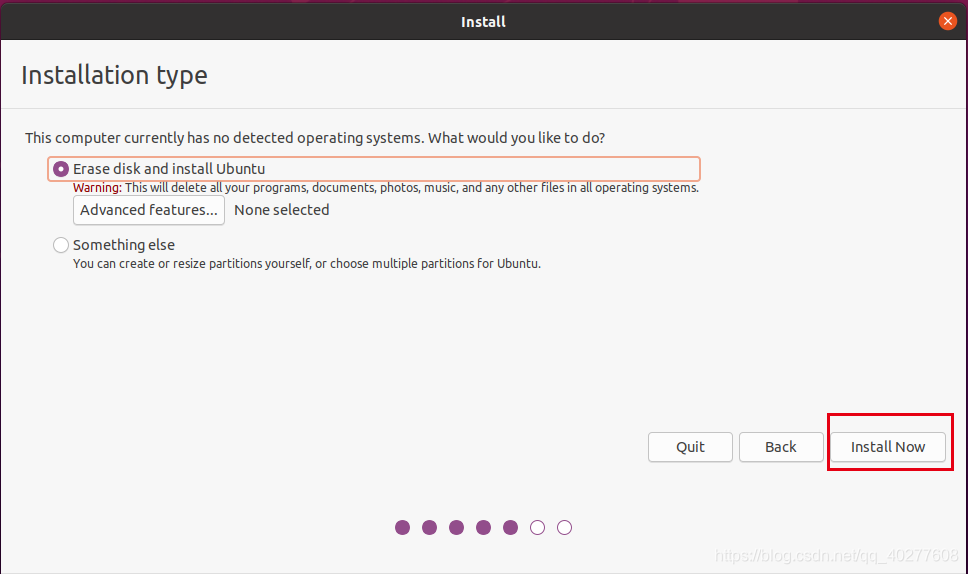
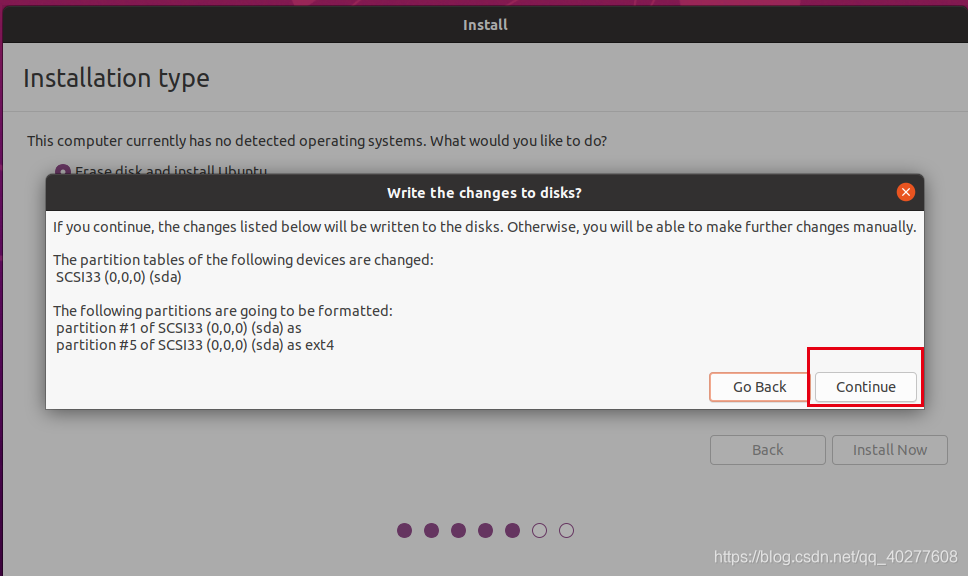
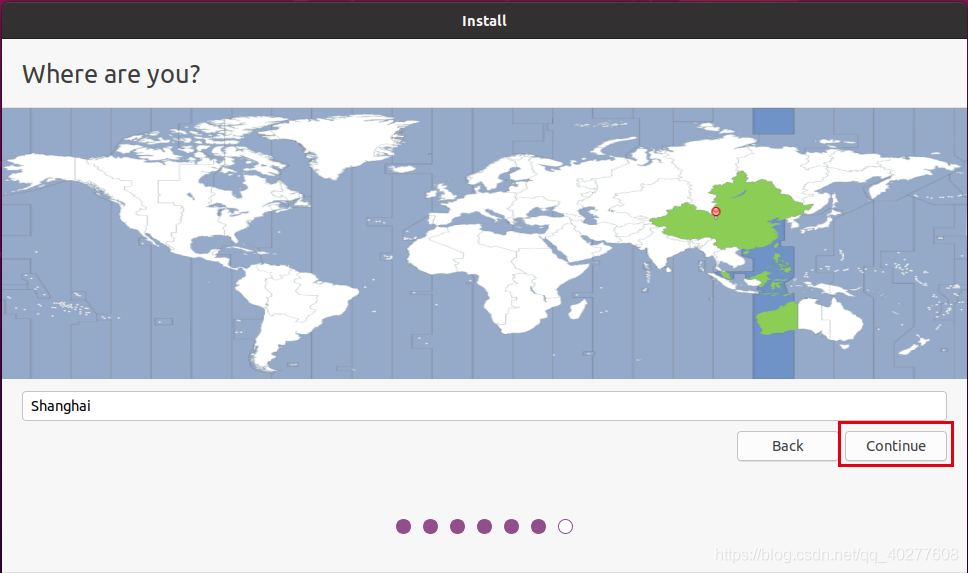
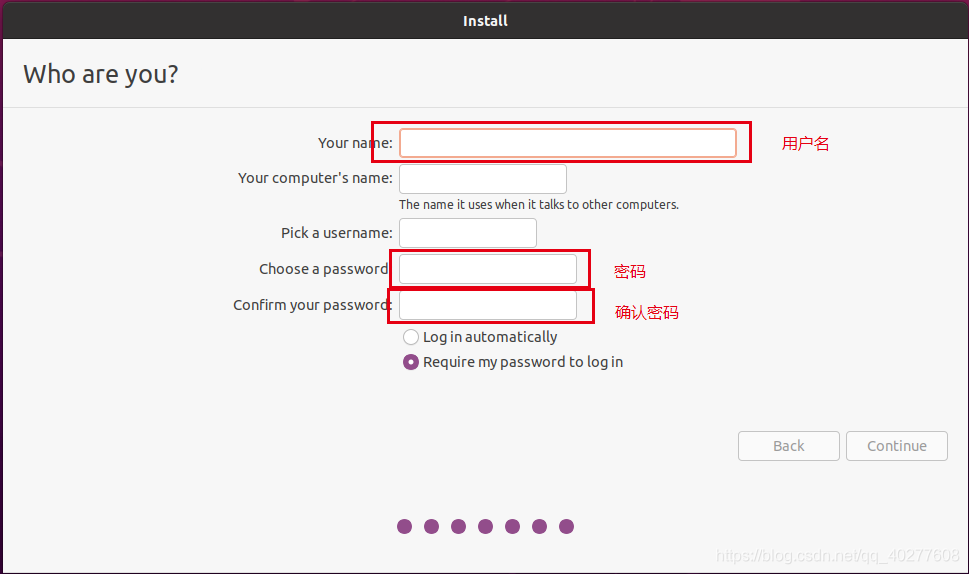
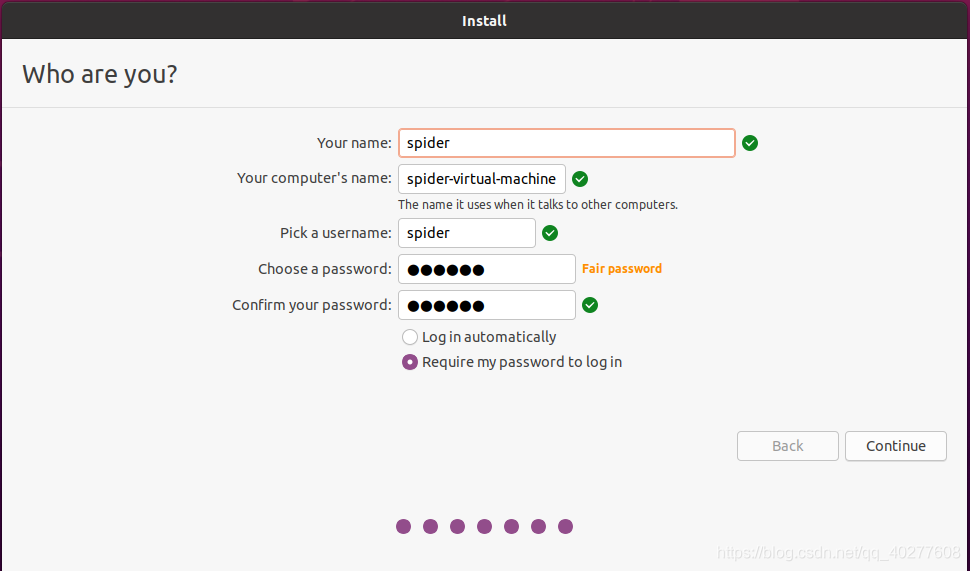
进入安装界面
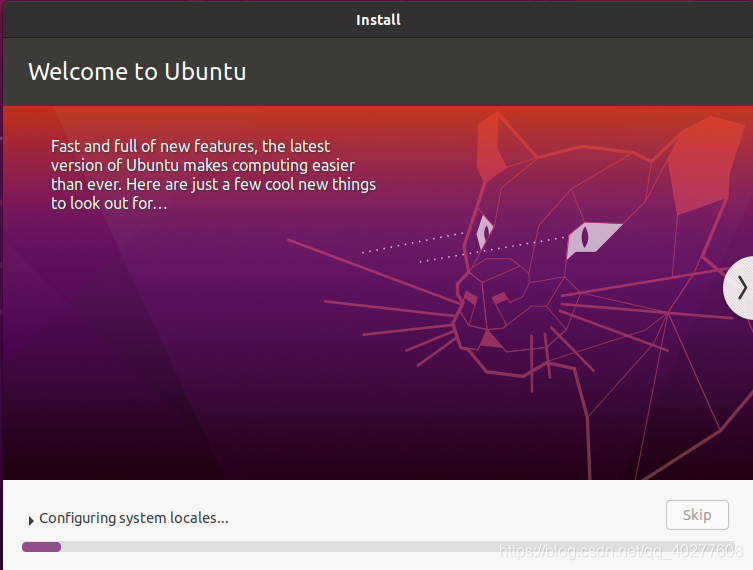
安装完成,重启虚拟机
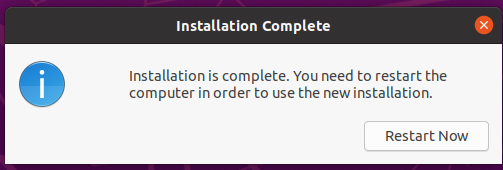
首次重启后按照提示按 “Enter”,即回车键。
至此,安装完成